Πώς να δημιουργήσετε ένα φάκελο στο iPhone;

Η σύγχρονη κοινωνία έχει εξοικειωθεί από καιρό με τα προϊόντα της Apple. Η εταιρία αυτή κατέχει ηγετική θέση στην παγκόσμια αγορά τεχνολογίας. Ένας τεράστιος αριθμός χρηστών smartphones, υπολογιστές και άλλα gadgets προτιμούν την τεχνολογία της Apple. Σήμερα, το iPhone λειτουργεί σχεδόν ως δώρο, αλλά δεν έχουν μάθει όλοι οι άνθρωποι να το χειριστούν. Ένας μεγάλος αριθμός εφαρμογών στη συσκευή, ακόμα και αν είναι όλες απαραίτητες, κλείνει πάρα πολύ το σύστημα αρχείων. Είναι καλό ότι αυτές οι συσκευές είναι εξοπλισμένες με μια ταξινομημένη λειτουργία ταξινόμησης. Πώς να δημιουργήσετε ένα φάκελο στο iPhone; Όλα είναι πολύ απλά, ας καταλάβουμε τη σειρά.
σε περιεχόμενο ↑Δημιουργία καταλόγου στο λειτουργικό σύστημα iOS
Πρώτα πρέπει να αποφασίσετε πώς θα οργανώσετε τις συντομεύσεις των υπηρεσιών κοινής ωφέλειας. Ο φάκελος είναι πολύ βολικός για χρήση όταν ο χώρος εργασίας σας γεμίζει με όλες τις εφαρμογές. Ένας κατάλογος μπορεί να παρέχει γρήγορη και εύκολη πρόσβαση στην επιθυμητή εφαρμογή. Ελέγξτε αυτές τις συμβουλές για την απλούστευση της επιφάνειας εργασίας της συσκευής σας:
- Τοποθετήστε εφαρμογές του ίδιου τύπου σε ένα φάκελο. Για παράδειγμα, όλες οι ετικέτες των κοινωνικών δικτύων σε ένα, βίντεο και φωτογραφίες - σε ένα άλλο, και όλα τα λογισμικά και βοηθητικά προγράμματα για εργασία - στην τρίτη.
- Δημιουργήστε ένα φάκελο και βρείτε δύο προγράμματα που θέλετε να τοποθετήσετε στην ίδια θέση. Απλά πρέπει να κάνετε κλικ στη συντόμευση ενός από τα βοηθητικά προγράμματα και να το αφήσετε πατημένο για λίγο. Η εικόνα της ετικέτας θα αρχίσει να κυλάει λίγο. Τώρα απλά πρέπει να σύρετε μια εφαρμογή σε μια άλλη, η οποία θα οδηγήσει στη δημιουργία ενός φακέλου με αυτό το λογισμικό.
- Είναι δυνατή η προσθήκη συντομεύσεων προγράμματος σε ένα φάκελο. Φέρτε τη συντόμευση χρησιμότητας σε "λειτουργία wiggle", σύρετέ την στο φάκελο που μόλις δημιουργήσατε. Στη μικρογραφία του φακέλου, θα είναι ορατά όλα τα εικονίδια χρησιμότητας που είναι αποθηκευμένα μέσα σε αυτό.
- Επίσης, με αυτή τη μέθοδο κίνησης, μπορείτε απλά να ανταλλάξετε συντομεύσεις σε οποιοδήποτε από τα επιτραπέζια.
σε περιεχόμενο ↑Σημαντικό! Οι φάκελοι στο iPhone έχουν ένα όριο για συντομεύσεις, το οποίο είναι 12 διαφορετικά βοηθητικά προγράμματα. Σημειώστε ότι δεν είναι δυνατή η δημιουργία ενός άλλου φακέλου μέσα. Χρησιμοποιήστε τη συσκευή "hacking" για να λάβετε όλες τις δυνατότητες.
Δράσεις αποθήκευσης
Μάθατε πώς μπορείτε να δημιουργήσετε ένα φάκελο στην επιφάνεια εργασίας του iPhone χρησιμοποιώντας τη συσκευή και τα δάχτυλά σας. Αλλά ξέρατε ότι οι φάκελοι μπορούν να διαχειριστούν;
Αλλαγή ονόματος καταλόγου
Όταν δημιουργείτε ένα φάκελο σε ένα iPhone, το ίδιο το λειτουργικό σύστημα θα μετονομάσει το φάκελο με βάση τα βοηθητικά προγράμματα που είναι αποθηκευμένα στο εσωτερικό του. Μπορείτε να το κάνετε μόνοι σας. Για να αλλάξετε το όνομα που χρειάζεστε:
- Μεταβείτε στον επιθυμητό φάκελο και κάντε κλικ στο όνομά του.
- Πριν ανοίξετε τη διάταξη πληκτρολογίου, με την οποία μπορείτε να εισαγάγετε το αγαπημένο σας όνομα.
Σημαντικό! Κατά τη δημιουργία της αποθήκευσης, το λειτουργικό σύστημα iOS θα ορίσει ανεξάρτητα ένα όνομα που θα επιλεγεί με βάση εκείνα τα προγράμματα που βρίσκονται μέσα. Μπορείτε να μετονομάσετε ένα φάκελο πηγαίνοντας σε αυτό και κάνοντας κλικ στο όνομά του. Αυτό θα ανοίξει το πληκτρολόγιο και θα μπορεί να εισάγει οποιοδήποτε επιθυμητό όνομα.
Πώς να καταργήσετε την εφαρμογή από το δημιουργημένο φάκελο;
Πατήστε το εικονίδιο και κρατήστε το πατημένο έως ότου δείτε τις γνωστές κουνήματα στην οθόνη:
- Ανοίξτε τον κατάλογο στον οποίο βρίσκεται η επιλεγμένη εφαρμογή. Στην οθόνη των smartphone σας πρέπει να παρατηρήσετε αυτό το πρόγραμμα μέσα σε άλλο φάκελο.
- Το εικονίδιο εφαρμογής θα εξακολουθεί να κυριαρχεί λίγο.Απλά κάντε κλικ σε αυτό και σύρετε το έξω από το φάκελο, κρατώντας το εκεί για λίγο.
- Θα πρέπει να επαναπροσανατολιστείτε στην επιφάνεια εργασίας, όπου μπορείτε να τοποθετήσετε την εφαρμογή οπουδήποτε.
Πώς να διαγράψετε έναν κατάλογο;
Πώς να κάνει τους φακέλους για το Iphone ο καθένας κατάλαβε, αλλά πώς να το ξεφορτωθεί; Για να καταργήσετε έναν περιττό κατάλογο από την επιφάνεια εργασίας του iPhone, θα πρέπει να αφαιρέσετε όλο το λογισμικό από αυτό.
Σημαντικό! Αφαιρέστε τις εφαρμογές μέχρι να τις αφαιρέσετε. Μετά από αυτά τα βήματα, ο φάκελος πρέπει να εξαφανιστεί.
Μπορείτε επίσης να διαγράψετε όλους τους καταλόγους ταυτόχρονα, με ένα κλικ. Για να το κάνετε αυτό, κάντε τα εξής:
- Μεταβείτε στις ρυθμίσεις της κινητής συσκευής σας. Εκεί θα πρέπει να βρείτε την κατηγορία "Γενικά", κάντε κλικ σε αυτό.
- Στο μενού περιβάλλοντος που ανοίγει, θα πρέπει να βρείτε την καρτέλα "Επαναφορά". Μεταβείτε σε αυτήν και επιλέξτε "Επαναφορά ρυθμίσεων τοποθεσίας επιφάνειας εργασίας".
Σημαντικό! Εάν κάνατε τα πάντα σωστά, τότε όλοι οι κατάλογοι θα πρέπει να εξαφανιστούν και οι συντομεύσεις των εφαρμογών για κινητά ταξινομούνται αλφαβητικά μετά από εκείνα τα προγράμματα που είναι ενσωματωμένα στο λειτουργικό σύστημα.
Πώς να δημιουργήσετε ένα φάκελο στο iPhone 4 από απόσταση; Γνωρίστε με μια άλλη ενδιαφέρουσα μέθοδο.
σε περιεχόμενο ↑Δημιουργήστε έναν κατάλογο χρησιμοποιώντας το λογισμικό iTunes
Αυτή η μέθοδος απαιτεί τις ακόλουθες ενέργειες από το χρήστη:
- Χρησιμοποιώντας ένα ειδικό καλώδιο ή δημιουργώντας μια ασύρματη σύνδεση, συνδέστε το κινητό σας τηλέφωνο σε έναν προσωπικό υπολογιστή.
- Εκκινήστε την εφαρμογή iTunes στον υπολογιστή, στην πλαϊνή γραμμή βρείτε τη συσκευή σας.
- Πριν ξεκινήσετε μια πραγματική οπτική αναπαράσταση της επιφάνειας εργασίας σας στο iPhone.
- Χρησιμοποιώντας τον κέρσορα του ποντικιού, μπορείτε να μετακινήσετε το λογισμικό με τον ίδιο τρόπο όπως και στο iPhone σας.
- Εάν δεν μπορείτε να βρείτε την απαραίτητη χρησιμότητα, τότε μπορείτε να καταφύγετε στην εσωτερική μηχανή αναζήτησης iTunes. Απλά χρησιμοποιήστε τη γραμμή αναζήτησης, η οποία βρίσκεται στην επάνω δεξιά γωνία του προγράμματος. Αυτή η μέθοδος είναι ιδιαίτερα κατάλληλη εάν η συσκευή σας λειτουργεί πολύ καιρό και έχει συγκεντρωθεί μεγάλος αριθμός διαφορετικών λογισμικών. Μπορείτε εύκολα να πάρετε το λογισμικό απευθείας από τα αποτελέσματα αναζήτησης.
Σημαντικό! Αυτή η λειτουργία αφορά μόνο τις συσκευές στις οποίες έχει εγκατασταθεί το iOS 4 και το νεότερο.
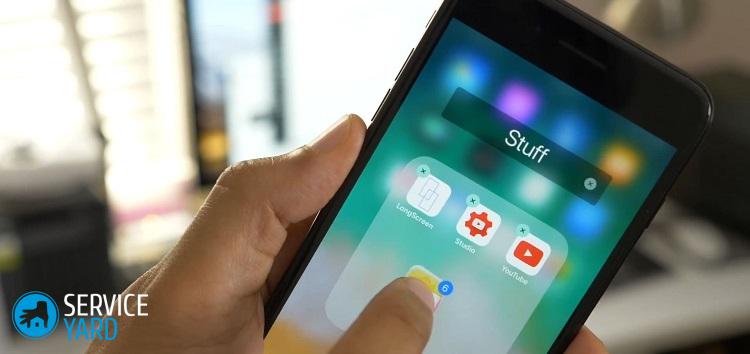
Προστασία συσκευής
Μπορώ να βάλω έναν κωδικό πρόσβασης σε οποιονδήποτε από τους καταλόγους; Πολλοί θέλουν να προστατεύσουν τις προσωπικές τους φωτογραφίες ή άλλα σημαντικά έγγραφα. Σπεύδουμε να σας διαταράξουμε ότι αυτή η ευκαιρία δεν είναι ακόμα εκεί, τουλάχιστον απουσιάζει στο ίδιο το iPhone.
Η εξήγηση της προστασίας της συσκευής εξηγείται από το γεγονός ότι οποιαδήποτε εφαρμογή δεν μπορεί να ενσωματωθεί στο λειτουργικό σύστημα iOS.
Σημαντικό! Ο κατασκευαστής βρήκε μια διαφορετική λύση και προσέφερε στους χρήστες τη δυνατότητα αναγνώρισης ταυτότητας που γνώριζαν όλοι, ποιες ανταγωνιστικές εταιρείες ήταν εξίσου επιτυχείς.
Υπάρχει, φυσικά, ένας άλλος τρόπος που μπορεί να σας βοηθήσει να αποθηκεύσετε το περιεχόμενο της μνήμης της συσκευής σας, αλλά για αυτό θα πρέπει να χρησιμοποιήσετε τις υπηρεσίες μιας εφαρμογής τρίτου μέρους. Η χρήση τέτοιων βοηθητικών προγραμμάτων απαιτεί "μεταφόρτωση" επιλεγμένων αρχείων σε προστατευμένες ενότητες, τις οποίες το ίδιο το λογισμικό δημιούργησε.
Μπορείτε να βρείτε μια λίστα με τα πιο δημοφιλή προγράμματα προστασίας στο AppStore:
- Κλείδωμα φακέλων.
- Ο καλύτερος μυστικός φάκελος.
- Μυστικό εικονίδιο εικονιδίου φακέλου.
Εάν το επιθυμείτε, μπορείτε να βρείτε μια ντουζίνα άλλες εφαρμογές, αν αφιερώσετε λίγο χρόνο σε αυτό.
σε περιεχόμενο ↑Φιλμ μικρού μήκους
Τώρα μπορείτε εύκολα να απαντήσετε αν σας ζητηθεί να δημιουργήσετε ένα φάκελο σε ένα iPhone, επειδή έχετε εξοικειωθεί με διάφορους τρόπους δημιουργίας ενός αποθετηρίου.
- Πώς να επιλέξετε μια ηλεκτρική σκούπα λαμβάνοντας υπόψη τα χαρακτηριστικά του σπιτιού και των επιστρώσεων;
- Τι πρέπει να προσέχετε κατά την επιλογή της παροχής νερού
- Πώς να δημιουργήσετε γρήγορα την άνεση στο σπίτι - συμβουλές για τις νοικοκυρές
- Πώς να επιλέξετε την τέλεια τηλεόραση - χρήσιμες συμβουλές
- Τι να ψάχνετε όταν επιλέγετε blinds
- Ποια θα πρέπει να είναι τα παπούτσια;
- Τι χρήσιμα πράγματα μπορείτε να αγοράσετε σε ένα κατάστημα υλικού
- Iphone 11 για μέγιστη αναθεώρηση
- Από το iPhone είναι καλύτερο από τα smartphones Android




